안녕하세요? 알파카입니다. 제 블로그에서 WEEKDAY 함수와 조건부 서식을 활용한 만능달력 엑셀서식을 공유한 적이 있었는데요. 해당 서식을 활용하여 달력을 만들다 보니 몇달치 달력을 한 번에 만들 일이 생겼을 때 시트를 복사하여 년, 월 값을 수정해야 했습니다. 단순 반복적인 작업을 매우 싫어하는 저는 년, 월 값을 일일이 입력하는 것에도 귀찮음을 느끼게 되었고 그래서 기존 만능달력 서식을 업그레이드하여 1년치 달력을 한 번에 만들어 주는 만능달력 v2를 만들었습니다.
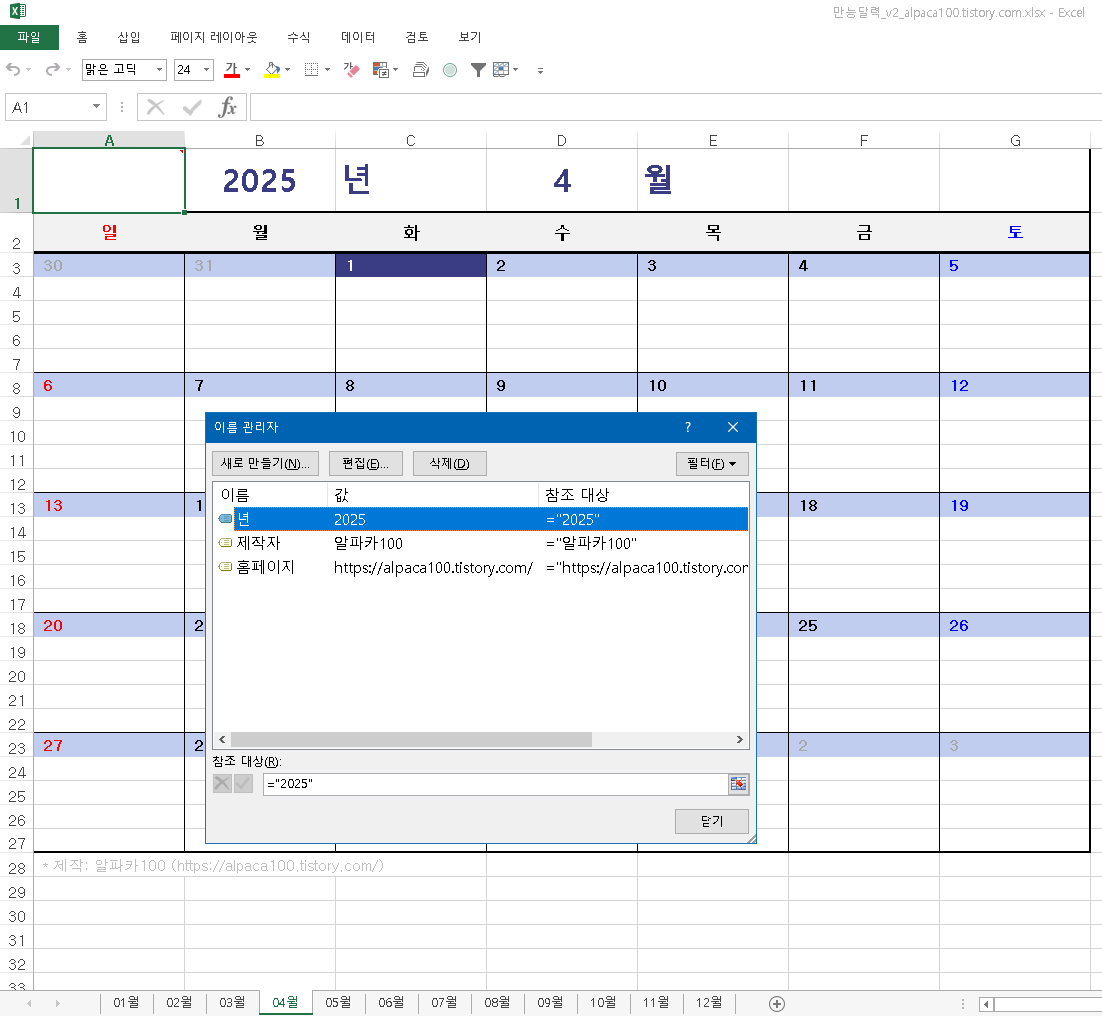
양식 다운로드
양식설명
이름정의 기능과 CELL 함수 활용
엑셀의 이름정의 기능을 활용하여 각 시트에 있는 [B1]셀의 년도 값이 일괄로 변경되도록 하였습니다. 각 시트의 [B1]셀의 내용을 확인해보시면 수식 입력란에 '=년'라고 입력된 것을 확인하실 수 있을 것입니다. 또한 CELL 함수를 활용하여 엑셀 파일의 경로와 시트 이름을 추출한 후 MID 함수 및 VALUE 함수를 활용하여 이트 이름에 있는 숫자를 가져와 해당 숫자에 해당하는 월을 [D1]셀에 적용하여 해당 월의 달력이 생성되도록 하였습니다.
WEEKDAY 함수 활용
이 양식의 핵심은 WEEKDAY 함수를 활용한 것입니다. WEEKDAY 함수는 특정 날짜에 해당하는 요일을 숫자료 변환해주는 함수입니다. (기본적으로 일요일은 1, 월요일은 2, 화요일은 3, ... 토요일은 7로 변환해줍니다.) 이 함수를 활용하여 해당 월의 초일(1일)에 해당하는 요일을 구하여 자동으로 달력을 만들어주는 것입니다.
조건부 서식 활용
- 오늘 날짜를 강조 표시: 오늘 날짜가 진한 파란 바탕에 흰색 글씨로 표시됩니다. 상단의 스크린샷을 확인해 보시면 이 포스팅을 게시하는 날짜인 4월 1일이 강조되어 표시된 것을 확인하실 수 있습니다.
- 해당 월에 해당하지 않는 날짜 회색으로 표시: 해당 월에 해당하지 않는 날짜는 회식으로 표시됩니다. 상단의 스크린샷은 4월 달력을 보여주고 있는데 4월에 해당하지 않는 3월과 5월의 날짜가 회색으로 표시된 것을 확인하실 수 있습니다.
사용방법
양식 파일을 연 후 내가 만들고 싶은 1년치 달력에 해당하는 년도를 설정해주면 됩니다. [수식] → [이름 관리자]를 열어준 후 (또는 단축키 [Ctrl + F3]을 눌러줍니다.) '년' 이라고 정의된 이름에서 숫자 부분을 수정해주면 됩니다. 양식 파일에는 기본값으로 '="2025"'라고 입력되어 있습니다. 여기서 큰 따옴표 안에 있는 '2025' 네 자리 숫자만 변경해 주면 각 시트의 1~12월 달력이 바로 생성됩니다. 양식 사용시 시트 이름은 변경하면 안됩니다. 시트 이름을 임의로 변경할 경우 달력을 자동으로 생성해 주지 못하고 오류가 발생할 수 있습니다.
완성한 달력을 바로 출력하여 사용할 수 있고 기념일 등 중요한 일정 등을 날짜 아래의 빈 셀에 직접 입력한 후 활용할 수도 있습니다. 이 파일을 공유 폴더에 업로드 한 후 폴더를 공유하는 사용자끼리 공유하는 일정 등을 관리하는 용도로 활용할 수 있습니다.
'IT' 카테고리의 다른 글
| 챗지피티(ChatGPT)로 만드는 지브리 만화 스타일 프로필 사진 (0) | 2025.04.03 |
|---|---|
| 엣지(Edge) 브라우저에서 알트탭(Alt+Tab) 단축키가 이상하게 동작할 때 해결 법 (0) | 2025.04.02 |
| 빙 이미지 생성기로 내가 상상하는 이미지 빠르게 만들기 (1) | 2025.03.30 |
| 아이폰(iPhone) 16e 구입을 보류한 이유 바로 이것 때문입니다 (1) | 2025.03.29 |
| 애플워치 사용 5년차에 적어보는 스마트워치 사용 후기 (3) | 2025.03.26 |